Màn hình máy tính bị mờ là tình trạng thường gặp, gây khó chịu và ảnh hưởng đến trải nghiệm sử dụng. Không chỉ làm giảm chất lượng hiển thị, lỗi này còn có thể liên quan đến phần cứng hoặc cài đặt sai trên máy tính của bạn. Vậy đâu là nguyên nhân chính dẫn đến màn hình mờ và làm thế nào để khắc phục một cách hiệu quả? Hãy cùng tìm hiểu chi tiết trong bài viết dưới đây.
Cách nhận biết màn hình mờ, nhòe trên máy tính
Màn hình máy tính bị mờ hoặc nhòe là một vấn đề phổ biến mà nhiều người gặp phải, đặc biệt khi sử dụng trong thời gian dài. Bạn có thể dễ dàng nhận ra khi hình ảnh trên màn hình không còn sắc nét như trước, màu sắc có xu hướng bị phai hoặc trở nên kém sống động. Ký tự và biểu tượng có thể xuất hiện như bị phủ một lớp sương mờ, khiến việc đọc văn bản hoặc xem hình ảnh trở nên khó khăn. Điều này thường dẫn đến mỏi mắt và đau đầu, do người dùng phải cố gắng nhìn rõ hơn để nắm bắt nội dung trên màn hình.

Ngoài ra, cảm giác màn hình mờ không ổn định cũng có thể xuất hiện, với các đường viền của đối tượng bị nhòe hoặc rung nhẹ. Điều này không chỉ ảnh hưởng đến chất lượng hình ảnh mà còn làm giảm hiệu suất công việc, đặc biệt đối với những ai phải làm việc với các chi tiết nhỏ hoặc hình ảnh yêu cầu độ chính xác cao.
Nguyên nhân gây ra tình trạng này có thể đến từ việc cài đặt độ phân giải không phù hợp, lỗi phần cứng như cáp kết nối lỏng lẻo hoặc màn hình đã xuống cấp theo thời gian. Để khắc phục, người dùng cần kiểm tra và điều chỉnh độ phân giải, làm sạch màn hình và kiểm tra kết nối. Trong trường hợp cần thiết, có thể phải thay thế linh kiện để đảm bảo màn hình hoạt động ổn định trở lại.
Nguyên nhân gây màn hình mờ trên máy tính và cách khắc phục hiệu quả
Trên thực tế, có khá nhiều nguyên nhân gây nên tình trạng màn hình máy tính bị mờ, và dưới đây là những nguyên nhân và cách khắc phục phổ biến nhất mà bạn có thể tham khảo:
Đèn cao áp bị hỏng
Khi màn hình máy tính xuất hiện các hiện tượng như loang màu, nháy sáng không đều, hoặc có vùng bị tối mờ, rất có thể là đèn cao áp trong màn hình đã không còn hoạt động hiệu quả. Đèn cao áp hỏng là nguyên nhân phổ biến khiến màn hình không hiển thị rõ nét, gây khó chịu và mệt mỏi cho người dùng khi phải nhìn lâu.

Cách khắc phục: Để xử lý vấn đề màn hình mờ này, biện pháp tốt nhất là đem máy tính của bạn đến cửa hàng hoặc trung tâm bảo hành để được kiểm tra và thay thế đèn cao áp mới. Việc thay thế cần được thực hiện bởi các kỹ thuật viên chuyên nghiệp để đảm bảo màn hình được lắp đặt chính xác và hoạt động ổn định trở lại.
Hỏng cáp màn hình
Một nguyên nhân khác khiến màn hình máy tính bị mờ và nhòe có thể do cáp màn hình bị lỗi. Điều này có thể xảy ra do va chạm mạnh, sử dụng lâu ngày hoặc thường xuyên đóng mở laptop làm ảnh hưởng đến góc bản lề, dẫn đến việc cáp bị lỏng lẻo hoặc hư hỏng. Ngoài ra, việc để máy trong môi trường ẩm ướt cũng có thể khiến các chân kết nối bị oxy hóa, làm suy giảm tín hiệu truyền tới màn hình khiến màn hình mờ.

Cách khắc phục: Để giải quyết vấn đề này, bạn nên tháo máy ra và kiểm tra kỹ lưỡng các kết nối. Hãy thử cắm lại chân cáp để đảm bảo chúng kết nối chặt chẽ và không bị lỏng lẻo. Nếu cảm thấy không tự tin với việc này, tốt nhất bạn nên mang máy đến trung tâm bảo hành uy tín để nhờ hỗ trợ sửa chữa. Điều này sẽ giúp màn hình máy tính của bạn trở lại trạng thái hoạt động bình thường.
Màn hình mờ do driver không phù hợp
Khi màn hình máy tính của bạn bắt đầu có hiện tượng nhòe màu hoặc mất màu sau khi khởi động vào hệ điều hành, có thể do driver màn hình không phù hợp với máy. Thông thường, sự không tương thích này xảy ra sau khi cập nhật hoặc thay đổi phần cứng, khiến driver cũ không còn phù hợp với các thành phần mới. Để kiểm tra, bạn có thể khởi động máy và quan sát logo xuất hiện ngay từ đầu, nếu màn hình hiển thị bình thường ở giai đoạn này nhưng lại trở nên nhòe khi vào hệ điều hành, khả năng cao là do driver.

Cách khắc phục: Bạn nên tiến hành cài đặt lại driver cho màn hình. Truy cập trang web chính thức của nhà sản xuất để tải và cài đặt phiên bản driver mới nhất phù hợp với mô hình và hệ điều hành của máy tính bạn. Nếu sau khi cập nhật driver mà tình trạng màn hình mờ vẫn còn, bạn cần đưa máy đến trung tâm bảo hành uy tín để được kiểm tra và sửa chữa chuyên sâu hơn.
Lỗi driver màn hình do cài đặt lại Windows
Một nguyên nhân phổ biến khác khiến màn hình máy tính bị mờ, nhòe là do trình điều khiển đồ họa không còn phù hợp sau khi bạn cài đặt lại hệ điều hành. Việc cài đặt lại Windows có thể khiến cho các driver cũ bị lỗi thời hoặc không tương thích, dẫn đến việc điều khiển độ sáng và màu sắc của màn hình không còn chính xác.

Cách khắc phục: Trong trường hợp màn hình mờ này, biện pháp khắc phục đơn giản nhất là gỡ bỏ và cài đặt lại driver màn hình. Hãy truy cập vào trang web của nhà sản xuất máy tính hoặc bộ phận đồ họa để tải về phiên bản driver mới nhất. Sau khi cài đặt, khởi động lại máy để đảm bảo rằng các thay đổi được áp dụng đúng cách. Nếu vấn đề vẫn tiếp tục xảy ra, đây có thể là dấu hiệu của một vấn đề phần cứng sâu hơn, và bạn cần tư vấn từ các chuyên gia kỹ thuật.
Hỏng vỉ cao áp
Màn hình máy tính bị mờ, nhòe có thể do vỉ cao áp bị hỏng. Vỉ cao áp có nhiệm vụ cung cấp điện áp cần thiết để đèn cao áp hoạt động, giúp màn hình hiển thị sáng rõ. Khi có sự cố với vỉ này, như IC nguồn bị dao động hoặc cuộn dây bị rò, màn hình sẽ không nhận đủ ánh sáng, dẫn đến hiện tượng nhòe màu hoặc mờ.
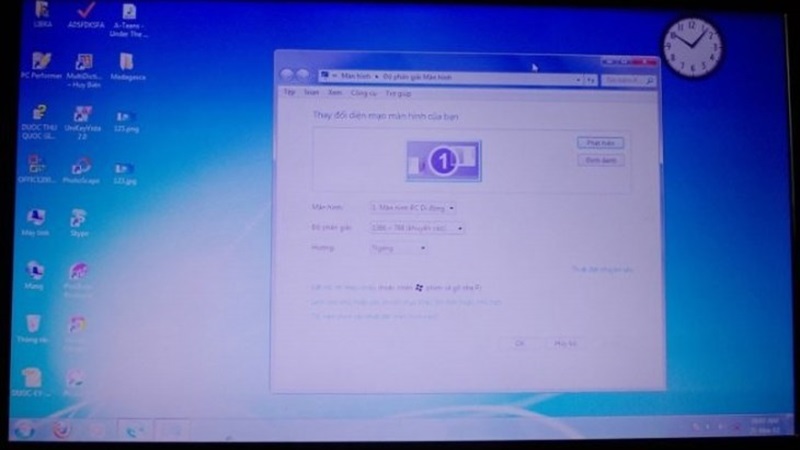
Cách khắc phục: Để giải quyết vấn đề này, bạn cần kiểm tra phần cứng trên mainboard. Nếu không am hiểu về kỹ thuật, tốt nhất bạn nên đưa máy đến trung tâm sửa chữa chuyên nghiệp. Tại đây, các kỹ thuật viên có thể đánh giá tình trạng hư hỏng và thực hiện sửa chữa hoặc thay thế các bộ phận cần thiết để màn hình trở lại trạng thái hoạt động bình thường.
Màn hình mờ do lỗi chip VGA
Một nguyên nhân khác gây mờ màn hình là lỗi chip VGA, đặc biệt đối với những máy tính cũ không có card đồ họa tích hợp (onboard). Khi chip VGA gặp sự cố, máy tính có thể tự động tắt hoặc khởi động lại, và tình trạng này sẽ ngày càng trở nên nghiêm trọng hơn theo thời gian.

Cách khắc phục: Đối với máy có cả card đồ họa rời và tích hợp, bạn có thể thử tắt card rời để xem liệu điều này có cải thiện tình trạng màn hình hay không. Nếu việc tắt card rời không hiệu quả, bạn cũng có thể cân nhắc tắt driver của card đồ họa. Nếu vẫn không khắc phục được, hãy mang máy đến cửa hàng sửa chữa để được kiểm tra kỹ lưỡng hơn, có thể bạn sẽ cần thay thế chip VGA hoặc cả card đồ họa nếu cần thiết.
Lỗi màn hình do va chạm
Màn hình mờ và nhòe thường xuất hiện khi máy tính đã từng trải qua những va chạm mạnh. Các tác động vật lý này có thể gây hư hại cho các linh kiện bên trong, dẫn đến các lỗi như sọc ngang, sọc dọc, hoặc thậm chí là vết nứt và điểm chết trên màn hình. Những hư hại này không chỉ ảnh hưởng đến chất lượng hiển thị mà còn có thể làm giảm tuổi thọ của màn hình.
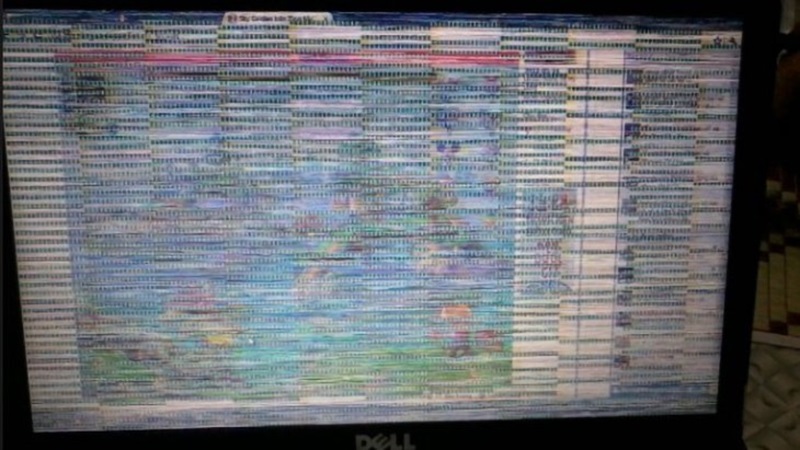
Cách khắc phục: Trước tiên, bạn nên tham khảo các hướng dẫn trực tuyến để xem có thể tự khắc phục sự cố tại nhà không. Nếu các bước đơn giản không mang lại kết quả, hoặc nếu màn hình có dấu hiệu hư hại nghiêm trọng như vết nứt hoặc điểm chết, bạn cần đưa máy đến cửa hàng sửa chữa uy tín để được thay thế màn hình mới. Điều này sẽ đảm bảo màn hình của bạn hoạt động tốt và an toàn cho mắt khi sử dụng.
Lỗi mainboard gây mờ màn hình laptop
Lỗi mainboard là một trong những nguyên nhân phức tạp gây tình trạng màn hình mờ trên laptop. Biểu hiện của lỗi này có thể là màn hình hiển thị màu trắng hoặc không hiển thị hình ảnh gì cả. Điều này xảy ra do hỏng hóc trên bo mạch chính, ảnh hưởng đến khả năng xử lý và truyền tải dữ liệu đến màn hình.
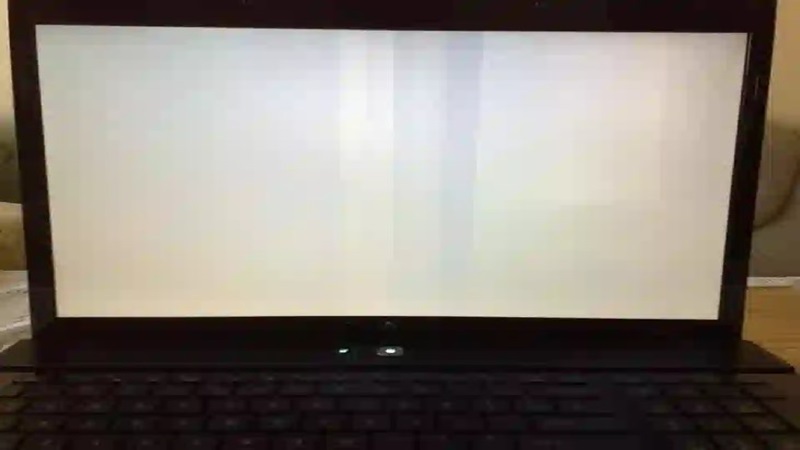
Cách khắc phục: Khi gặp phải vấn đề này, giải pháp tốt nhất là mang máy đến trung tâm bảo hành hoặc cửa hàng sửa chữa laptop uy tín để được kiểm tra kỹ lưỡng. Việc sửa chữa mainboard đòi hỏi kỹ thuật cao và không phải là thứ bạn có thể tự xử lý tại nhà. Việc can thiệp chuyên nghiệp sẽ giúp đảm bảo máy tính của bạn trở lại trạng thái hoạt động bình thường.
Một số lời khuyên để ngăn chặn tình trạng màn hình mờ trên máy tính
Bên cạnh các nguyên nhân và cách khắc phục tình trạng màn hình máy tính bị mờ kể trên, bạn cũng có thể tham khảo thêm một số lời khuyên để tránh xảy ra lỗi này.
Vệ sinh và bảo dưỡng màn hình định kỳ
Việc vệ sinh màn hình máy tính là một trong những yếu tố quan trọng giúp bảo vệ chất lượng hiển thị và ngăn ngừa lỗi màn hình mờ. Bụi bẩn, dấu vân tay hoặc các chất bám khác có thể tích tụ theo thời gian và làm giảm độ rõ nét của màn hình. Để vệ sinh màn hình hiệu quả, bạn nên sử dụng khăn mềm, không có xơ và dung dịch chuyên dụng để lau nhẹ nhàng bề mặt màn hình. Tránh sử dụng các chất tẩy rửa mạnh như cồn hoặc nước lau kính, vì chúng có thể làm hỏng lớp phủ bảo vệ của màn hình.

Ngoài ra, không nên ấn mạnh tay khi lau chùi để tránh gây ra hư hỏng cho tấm nền của màn hình. Thực hiện việc vệ sinh định kỳ mỗi tuần hoặc mỗi tháng, tùy theo mức độ sử dụng và môi trường làm việc. Đối với những nơi có nhiều bụi, như gần cửa sổ hoặc ngoài trời, nên chú trọng vệ sinh thường xuyên hơn.
Điều chỉnh độ phân giải và cài đặt hiển thị phù hợp
Độ phân giải và các cài đặt hiển thị không chỉ ảnh hưởng đến trải nghiệm hình ảnh mà còn giúp tránh các vấn đề như màn hình mờ. Mỗi màn hình đều có độ phân giải tối ưu, thường được gọi là độ phân giải gốc, đảm bảo hiển thị hình ảnh sắc nét nhất. Việc điều chỉnh độ phân giải quá cao hoặc quá thấp so với độ phân giải gốc có thể khiến hình ảnh hiển thị bị co giãn, làm chúng mất đi độ rõ ràng và bị nhòe.
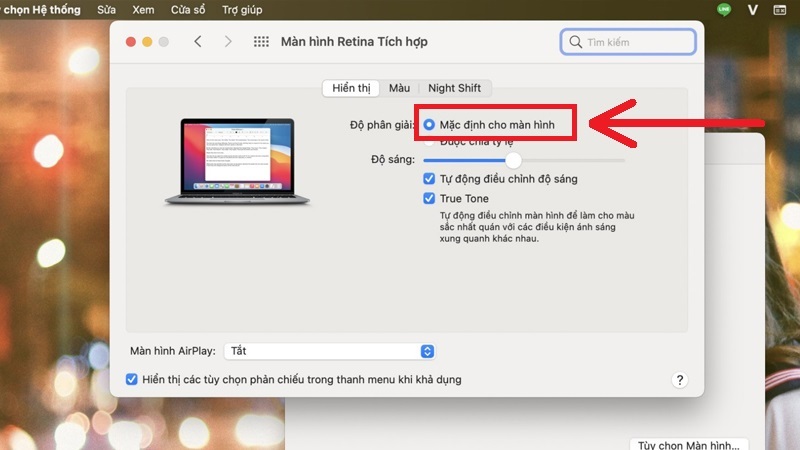
Người dùng nên truy cập vào mục cài đặt hiển thị trong hệ điều hành của mình để điều chỉnh độ phân giải phù hợp với kích thước và loại màn hình đang sử dụng. Trong Windows, điều này có thể thực hiện qua “Cài đặt màn hình” và trong macOS qua “Tùy chọn hệ thống”. Ngoài độ phân giải, các thiết lập liên quan như độ sáng, độ tương phản và tốc độ làm tươi (refresh rate) cũng cần được điều chỉnh đúng cách.
Tránh để màn hình hoạt động liên tục quá lâu
Một trong những nguyên nhân khiến màn hình mờ trên máy tính là do việc sử dụng liên tục trong thời gian dài mà không cho thiết bị nghỉ ngơi. Điều này không chỉ làm màn hình bị nóng, giảm tuổi thọ mà còn có thể dẫn đến hiện tượng giảm độ sắc nét, thậm chí xuất hiện các vệt mờ hoặc lưu ảnh (image retention). Để bảo vệ màn hình, bạn nên có thói quen tắt màn hình hoặc để máy vào chế độ nghỉ (sleep) khi không sử dụng trong khoảng thời gian dài.

Các công nghệ hiện đại trên màn hình, như chế độ nghỉ tiết kiệm năng lượng, giúp tự động tắt màn hình sau một thời gian không có hoạt động. Bạn nên tận dụng các tính năng này để bảo vệ màn hình khỏi tình trạng làm việc quá tải. Ngoài ra, nên sử dụng các chế độ bảo vệ mắt như điều chỉnh ánh sáng tự động hoặc giảm ánh sáng xanh để giảm căng thẳng cho mắt khi làm việc lâu trước máy tính. Cân nhắc sử dụng các bộ bảo vệ màn hình hoặc kính lọc ánh sáng xanh để duy trì sức khỏe cho cả mắt và màn hình của bạn.
Tạm kết
Nhìn chung, tình trạng màn hình mờ trên máy tính không chỉ ảnh hưởng đến chất lượng hiển thị mà còn gây phiền toái cho người sử dụng. Bằng cách hiểu rõ nguyên nhân và áp dụng các biện pháp khắc phục như điều chỉnh độ phân giải, kiểm tra cáp kết nối, hay bảo trì phần cứng, bạn có thể khôi phục lại hình ảnh sắc nét và kéo dài tuổi thọ màn hình. Đồng thời, việc bảo dưỡng định kỳ và điều chỉnh cài đặt hợp lý sẽ giúp bạn duy trì trải nghiệm sử dụng tốt nhất.
Xem thêm:




